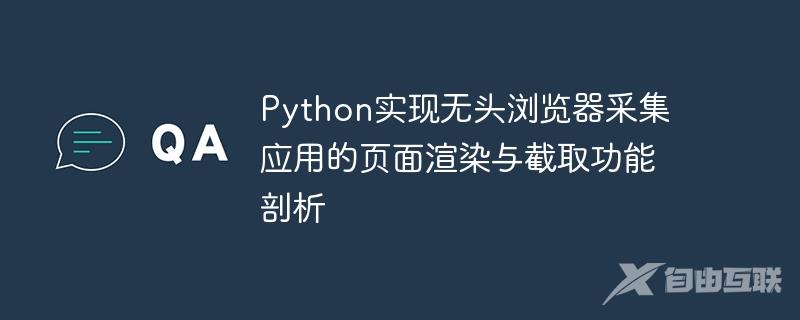
Python实现无头浏览器采集应用的页面渲染与截取功能剖析
摘要:无头浏览器是一种无界面的浏览器,可以模拟用户操作,实现页面渲染与截取功能。本文将深入剖析Python中如何实现无头浏览器的应用。
一、什么是无头浏览器
无头浏览器是一种无需图形用户界面即可运行的浏览器工具。与传统的浏览器不同,无头浏览器不会将网页内容可视化展示给用户,而是直接将页面渲染后的结果返回给程序。无头浏览器常用于Web应用自动化测试、数据采集和网页截图等场景。
二、Python中的无头浏览器实现
Python中最常用的无头浏览器工具是Selenium。Selenium是一个自动化测试工具,提供了多种编程语言的接口,其中包括Python。下面将介绍如何使用Selenium实现无头浏览器的页面渲染与截取功能。
- 安装Selenium和浏览器驱动
首先需要安装Selenium库和相应的浏览器驱动。以Chrome浏览器为例,可以通过以下命令安装:
pip install selenium
然后,下载并配置Chrome浏览器驱动,驱动下载地址为:https://sites.google.com/a/chromium.org/chromedriver/downloads
将下载好的驱动解压后,将可执行文件所在的文件夹路径添加到系统环境变量中。
- 编写Python代码
使用Selenium实现无头浏览器的页面渲染与截取功能,需要先创建一个浏览器对象,并设置相应的选项。
from selenium import webdriver
from selenium.webdriver.chrome.options import Options
# 创建浏览器选项
options = Options()
options.add_argument('--headless') # 设置无头模式
options.add_argument('--disable-gpu') # 禁用GPU加速
options.add_argument('--no-sandbox') # 禁用沙箱模式
# 创建浏览器对象
driver = webdriver.Chrome(options=options)
# 访问网页
driver.get('https://example.com')
# 执行JavaScript代码
driver.execute_script('window.scrollTo(0, document.body.scrollHeight)')
# 截取网页截图
driver.save_screenshot('screenshot.png')
# 关闭浏览器
driver.quit()通过上述代码,我们可以实现无头浏览器的页面渲染与截取功能。其中,--headless选项表示启用无头模式,--disable-gpu选项表示禁用GPU加速,--no-sandbox选项表示禁用沙箱模式。get()方法用于访问特定的网页,execute_script()方法可执行JavaScript代码,save_screenshot()方法用于截取网页截图。
三、总结
本文以Python为例,介绍了如何使用Selenium实现无头浏览器的页面渲染与截取功能。通过使用无头浏览器,我们可以方便地模拟用户操作,实现不可见页面的渲染与截取。在实际应用中,可以根据具体需求进行相应的扩展和优化。
参考文献:
- Selenium官方文档:https://www.selenium.dev/documentation/zh-cn/
- ChromeDriver官方下载地址:https://sites.google.com/a/chromium.org/chromedriver/downloads
